Scansionare diapositive senza scanner
In questa guida spiegheremo come abbiamo fotografato 2.000 diapositive digitalizzandole senza comprare uno scanner.
Per molto tempo mio padre, come penso molti altri, ha archiviato i suoi ricordi in raccoglitori di diapositive. Con il passare degli anni l’avvento del digitale ha cambiato il nostro modo di affrontare la fotografia e le diapositive sono diventate obsolete. A causa del deterioramento (le più vecchie risalivano al 1980) abbiamo deciso di convertirle tutte le vecchie diapositive in digitale, per un totale di circa 2.000 immagini. L'unico problema è che non avevamo uno scanner per diapositive.

Girando su internet abbiamo trovato alcune soluzioni, più o meno economiche. La scansione tramite studi specializzati risultava eccessivamente onerosa per delle foto ricordo. L'’acquisto di uno scanner per diapositive non aveva molto senso, sia perché avrebbe richiesto molto tempo per l’acquisizione che per il fatto che al termine sarebbe diventato un oggetto inutile. Eravamo sicuri che ci fosse un modo alternativo, ma non volevamo accontentarci di una soluzione approssimativa. Erano foto dei nostri genitori da giovani, dei parenti, di noi da bambini, volevamo che fossero quanto più belle possibili. Abbiamo quindi fatto diversi tentativi per vedere quale offrisse i risultati migliori.
Abbiamo provato delle soluzioni per modificare uno scanner tradizionale, ma i risultati erano molto deludenti. Abbiamo provato a retro-illuminare la diapositiva con un pannello luminoso, per poi fotografarla con un obiettivo macro: il risultato non era poi così male, ma pensare di farlo duemila volte era estenuante per un risultato così mediocre. Alla fine la soluzione che univa una buona qualità e velocità sembrava essere il fotografare direttamente le diapositive proiettate. Come fare però per ottenere la maggior qualità possibile? Dopo aver fatto diverse prove, vi proponiamo la nostra soluzione.
"Scansionare" le diapositive
Il proiettore: Per la proiezione abbiamo utilizzato il proiettore a caricatore lineare di mio padre, un Perkeo R2500 con obiettivo Zeiss, telecomando ed autofocus. Personalmente non sono riuscito a fare prove con diversi proiettori, ma ritengo che la qualità dell’obiettivo vada sicuramente ad incidere sulla qualità degli scatti. Potrei anche dirvi che vi consiglio di utilizzare un buon proiettore di marca con buone lenti, ma viste le difficoltà a trovarli, fatevi andare bene qualsiasi cosa su cui riuscirete a mettere le mani.
Il telo di proiezione: Trovare la superficie di proiezione ideale non è stato facile. La texture dev'essere perfettamente liscia, in quanto la texture del classico telo di proiezione o del muro si nota eccessivamente sulle parti uniformi delle fotografie, come il cielo limpido. Abbiamo pensato ad un pannello di metallo smaltato di bianco, ma si vedeva il riflesso della lampada del proiettore. Su internet qualcuno consigliava un pannello in uno specifico tipo di plexiglass opaco, che in gergo tecnico viene definito "da retro-proiezione". Fortunatamente ne avevamo uno (il bello di lavorare in un negozio di elettronica), ma si perdeva troppa nitidezza.
Dopo diverse prove abbiamo trovato che il prodotto giusto dove proiettare le nostre diapositive era anche il più economico ed il più facile da reperire, ovvero un foglio di carta bianca opaco 50x70 ad alta grammatura, comprato in tipografia. Consiglio di acquistare diversi tipi di fogli, visto che costano relativamente poco, per trovare poi quello più liscio, opaco e pulito. Provate con entrambe le facce (davanti e dietro), per vedere se una delle due risulta più opaca. Prima dell'acquisto verificate con una torcia, o il flash del telefono, che i fogli non facciano nessun tipo di riflesso e che la carta sia il più liscia possibile.
Impostazione della fotocamera: Sulla fotocamera abbiamo montato un obiettivo macro 90mm. Successivamente abbiamo provato con il Canon 70-200 f/4, senza notare grandi differenze nei risultati. Abbiamo quindi scelto il 70-200 per la maggiore flessibilità di posizionamento data dallo zoom variabile. Abbiamo utilizzato un teleobiettivo sia per non avere distorsione che per poterci posizionare dietro il proiettore. La fotocamera è stata impostata in manuale con i seguenti parametri:
- Scatto con telecomando
- Fuoco manuale
- File RAW
- ISO 100
- f/5.6
- 1/20 di secondo
- Bilanciamento del bianco automatico
Nonostante la scelta del bilanciamento del bianco automatico possa sembrare un errore, dopo diverse prove abbiamo verificato che portava i risultati migliori. Qualche diapositiva aveva una forte variazione nei colori, dovuta sia alla vecchiaia che alle diverse tipologie di pellicole utilizzate. In questo modo è stato possibile ottenere scatti più uniformi e realistici rispetto all'impostazione della temperatura del bilanciamento sulla lampada del proiettore. Decine di anni di avanzamento tecnologico ci hanno aiutano a correggere alcuni problemi in maniera comoda ed automatica. Se non vi è chiaro che cos'è un file RAW, qui potete leggere la nostra guida, se invece vi interessa un approfondimento sul bilanciamento del bianco in fotografia, vi consigliamo di leggere questa guida dedicata
Posizionamento fotocamera e proiettore
Dopo aver incollato al muro il foglio 50x70 con dello scotch di carta, quello da imbianchini, stando attenti a non fare pieghe, abbiamo posizionato il proiettore con il suo
supporto a circa 2 metri dalla parete, in modo di ottenere un'immagine proiettata sul foglio molto luminosa e definita, di circa 50 centimetri sul lato lungo.
La fotocamera è stata posizionata su di un cavalletto, appena dietro al proiettore: abbiamo cercato di stare il minimo possibile più in alto del proiettore,
per non avere distorsioni dovute ad un'inquadratura presa troppo dall'alto, che avrebbe distorto la fotografia con una distorsione trapezoidale.
Abbiamo poi sistemato lo zoom per riempire completamente l'inquadratura con la diapositiva proiettata. Questa fase è estremamente importante
per ottenere una scansione della diapositiva dritta, che riempie il fotogramma e che vi eviterà molto lavoro nella fase di post produzione.
La rappresentazione di seguito dovrebbe chiarire il posizionamento, anche se è molto schematica ed enfatizzata.
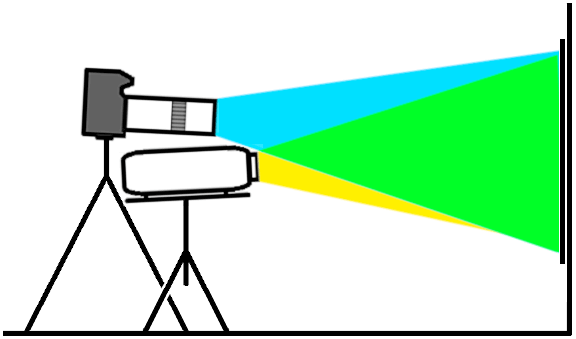
Qui c'è stata la parte noiosa: le diapositive erano già tutte nei caricatori, per cui abbiamo iniziato ad inserirle e premere il tasto per l'avanzamento, quindi quello per lo scatto. Aspetta due secondi, tasto per l'avanzamento, quindi quello per lo scatto. Dopo 36 scatti, cambia il caricatore, così per duemila volte.
Scansionare diapositive senza lo scanner è un po' noioso, ma abbiamo colto l'occasione per farlo con calma, così da rivedere le foto della nostra infanzia e rendere piacevole una cosa che altrimenti sarebbe stata un sonnifero. Abbiamo diviso il lavoro in qualche serata, dopo cena, stando attenti a non spostare nulla da un giorno all'altro e caricando le diapositive nel proiettore stando attenti a non muoverlo.
Sistemare le "scansioni"
Dopo aver fotografato tutte le diapositive siamo passati al fotoritocco. Lo scatto in RAW si è rivelato molto utile
in quanto ha permesso una serie di correzioni indispensabili. Il bilanciamento del bianco, nonostante l'impostazione automatica, è risultato comunque abbastanza
diverso tra alcune fotografie, fortunatamente poche. La correzione automatica aiuta molto, ma non fa miracoli.
Purtroppo anche l’esposizione in alcune foto cambiava di molto, alternando la maggior parte di immagini quasi perfette ad altre esposte in modo sbagliato.
Avremmo potuto risolvere questo inconveniente impostando la fotocamera in automatico, ma dopo alcune prove abbiamo visto che sistemare mezzo stop in post produzione
è molto più veloce che controllare di volta in volta il risultato di ogni fotografia.
Se decidete di scattare in .jpg potreste invece considerare di lasciare la fotocamera completamente in automatico, ma vi consiglio di fare prima uno o due caricatori di prova.
Personalmente non rinuncerei mai alla comodità del RAW e la possibilità di sistemare una foto esposta o bilanciata male senza doverla riproiettare, ma nel vostro caso
potreste dover usare una fotocamera meno professionale, quindi consideriamo anche questa possibilità.
Se vi interessa sapere perché scattare in RAW, leggete la guida dedicata.
Per il fotoritocco ho lavorato su 50 fotografie alla volta, applicando un ritocco standard con alcune correzioni di base:
- Nitidezza +5
- Saturazione +1
- Contrasto -1
- Ombre +1
- Correzione distorsione della lente
- Correzione illuminazione periferica della lente
Gli ultimi due punti non erano poi così necessari, perché abbiamo una buona lente, ma sicuramente non guastano. Una volta applicata la correzione standard a tutte le scansioni è necessario andare a correggere rapidamente i singoli RAW, solo nel caso in cui risultino sotto o sovra esposti. Per sistemare l'esposizione, ed in alcuni rari casi il bilanciamento del bianco, fortunatamente bastano pochi secondi.
Ovviamente c'è una cosa molto importante da dire: il lavoro impiega pochi secondi ad ogni foto soltanto se il ritocco "standard" viene fatto "in batch". Cosa significa? La maggior parte dei programmi per elaborare i RAW hanno una funzione che permette di applicare un ritocco ad "un lotto" di fotografie, per l'appunto "un batch". In pratica voi modificate la prima immagine ed il programma applica le stesse regolazioni a tutte le immagini seguenti, automaticamente. Noi abbiamo scritto le guide per i programmi di Canon, Sony e Nikon, se ne usate un altro dovrete cercare come fare in un'altra sede. La parte relativa all'elaborazione in batch è verso la fine di entrambi i tutorial.
- Guida all’uso di Canon DPP per ritoccare i file CR2 di Canon
- Guida all’uso di Nikon Capture NX2 per ritoccare i file NEF di Nikon
- Guida a Sony Imaging Edge per ritoccare i file SR2, ARW e ARC di Sony
Abbiamo infine esportato le "scansioni senza scanner" in .jpg, riducendo la risoluzione a 3000x2000 pixel, perché di più sarebbe stato inutile. La qualità finale non è certo quella di una foto scattata in digitale, ma è più che soddisfacente.
Per chi volesse usare il .jpg dall'inizio vi consiglio di applicare la post produzione con Gimp, con un
auto-bilanciamento del bianco
ed una piccola maschera di contrasto i risultati sono ottimi, come potete notare dalle immagini a piè di pagina dove ho pubblicato un po’ di esempi.
Se avete una vecchia fotografia leggermente rovinata e volete cercare di riportarla al suo antico splendore, vi consiglio anche di leggere la guida che abbiamo
scritto per restaurare una vecchia fotografia con Gimp.
Prima di stabilire che scansionare le diapositive senza scanner fosse una soluzione interessante, abbiamo chiesto al fotografo di zona di scansionare una diapositiva in qualità media ed abbiamo fatto una verifica. Di seguito un esempio del risultato, in cui viene paragonata la scansione eseguita dal fotografo alla fotografia della diapositiva come esce dall’elaborazione RAW, il risultato è piuttosto soddisfacente anche con un crop al 100%. Con un attento fotoritocco mirato, usando la tecnica descritta in questa guida, si possono ottenere risultati paragonabili ad una scansione professionale in qualità media. Nota bene: quella seguente non è la foto intera, ma solo un ritaglio di una fotografia molto più grande, che potete vedere più in basso.


A seguire alcune fotografie realizzate con questa tecnica ed elaborate in Gimp con la maschera di contrasto ed il bilanciamento del bianco automatico. Cliccando le immagini è possibile vedere la versione in alta risoluzione.
Ovviamente utilizzando questa tecnica i risultati non sono perfetti, alcuni scatti risultano leggermente meno nitidi e la qualità generale è più bassa
rispetto alle scansioni professionali, ma con un investimento di tempo relativamente basso i risultati sono più che soddisfacenti.
Nel nostro caso ci sono volute circa 25 ore di lavoro per 2000 diapositive, ritocco compreso, che a conti fatti è meno di un minuto per ogni foto.
Lo scopo principale di questa tecnica non è la ricerca della massima qualità possibile, ma la possibilità di scansionare velocemente molte diapositive
senza uno scanner, per digitalizzarle ed avere i nostri ricordi più facilmente accessibili.



Nel nostro caso abbiamo colto l'occasione per rivedere delle fotografie che non vedevamo da anni, abbiamo poi fatto una selezione degli scatti più belli, e ne abbiamo fatto scansionare dal fotografo meno di un centinaio, di cui volevamo il massimo della qualità. Il risparmio economico è stato notevole, abbiamo comunque tutte le duemila diapositive digitalizzate in buona qualità ed abbiamo trascorso qualche serata immersi nei ricordi dei nostri genitori e della nostra infanzia.
Sperando che la guida per fotografare le diapositive per digitalizzarle sia stata chiara, prima di salutarvi vi ricordiamo che potete leggere tutti gli altri tutorial sulla fotografia cliccando qui. In alternativa, è possibile navigare le diverse sezioni del sito dal menù in alto. Se lo ritenete opportuno, potete darci un piccolo contributo cliccando la pagina ❤Sostienici. in alto a destra